Sådan ændres Windows 10 Logoff, Logon og Shutdown Sounds i Windows 10

Før Windows 10 kom sammen, var vi fri til at ændre lydene, der spillede, da vi lukkede, logget af , eller logget på Windows. Af en eller anden grund skjulede Microsoft disse lydhandlinger fra at blive ændret i Windows 10. Sådan får du dem tilbage.
RELATED: Sådan får du Windows til at afspille lyd, når du trykker på Caps Lock, Num Lock eller Scroll Lock
Windows har altid været temmelig godt ved at lade dig tilpasse hver krog og kranse i OS'et, herunder hvad der lyder spillet for alle slags forskellige systemhændelser. Du kan endda få Windows til at spille en lyd, når du skifter din Caps Lock, Scroll Lock og Num Lock taster. Mens du stadig kan tilpasse, hvad lyde lyder afspilning for de fleste OS-hændelser, skjuler Windows 10 skjult, logoff og logon fra visning. De er dog stadig rundt. Du skal bare lave nogle få milde ændringer i Windows-registreringsdatabasen for at få dem tilbage.
Tilføj handlingerne Tilbage til lydkontrolpanelet ved at redigere registreringsdatabasen
For at tilføje afbrydelse, logoff og logon handlinger tilbage til menu i appen Lydkontrolpanel, skal du bare lave et par små tweaks i Windows-registreringsdatabasen.
Standard advarsel: Registerredigering er et kraftfuldt værktøj og misbruger det, der kan gøre systemet ustabilt eller endda ubrugeligt. Dette er et ret simpelt hack, og så længe du holder dig til instruktionerne, bør du ikke have nogen problemer. Når det er sagt, hvis du aldrig har arbejdet med det før, skal du overveje at læse om, hvordan du bruger registreringseditoren, før du kommer i gang. Og helt sikkert sikkerhedskopiere registreringsdatabasen (og din computer!) Før du foretager ændringer.
Åbn registreringseditoren ved at trykke på Start og skrive "regedit." Tryk på Enter for at åbne registreringseditoren og giv det tilladelse til at foretage ændringer på din pc.
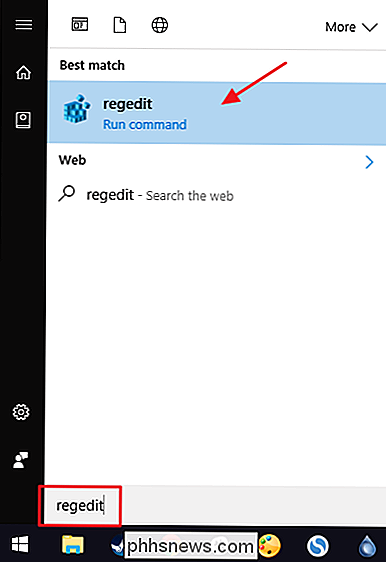
I registreringseditoren skal du bruge den venstre sidebjælke til at navigere til følgende nøgle:
HKEY_CURRENT_USER AppEvents EventLabels
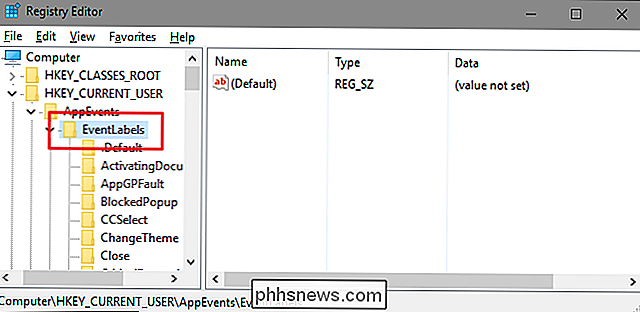
Du skal lave en lille ændring i hver af de tre forskellige undernøgler inden forEventLabelstasten. Først skal vi takle afspærringslyden eller, som Windows kan lide at kalde det, System Exit. Under tastenEventLabelspå venstre side af registreringseditoren skal du vælge undernøglenSystemExit. Dobbeltklik på værdienExcludeFromCPLpå højre side.
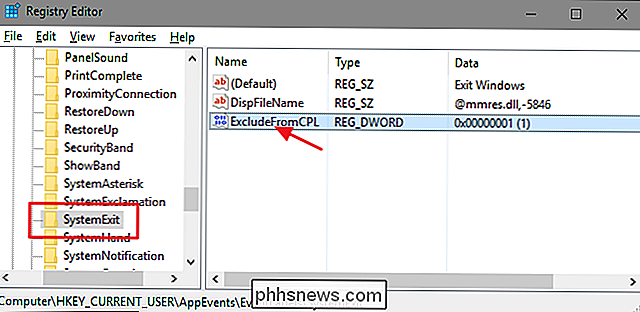
Bemærk, at værdien er som standard 1, hvilket betyder at handlingen er udelukket fra Kontrolpanel. Skift værdien til 0 og klik derefter på "OK".
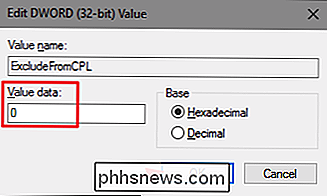
Dernæst vil du foretage nøjagtig samme ændring i to andre undernøgler inden forEventLabels-tasten:WindowsLogoffogWindowsLogon. Gå ind i hver af disse mapper, åbenExcludeFromCPL-værdien inde, og skift værdien fra 1 til 0.
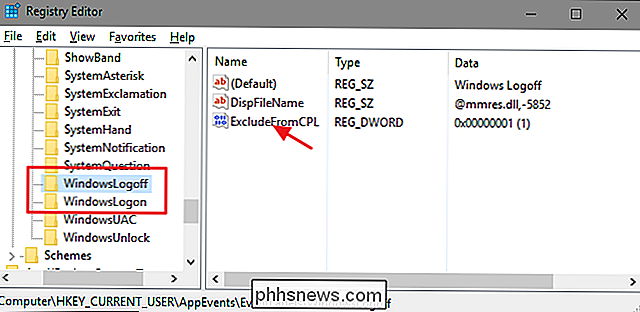
Du behøver ikke genstarte Windows. Du kan gå videre og teste dine ændringer med det samme. Åbn appen Lydkontrolpanel ved at højreklikke på højttalerikonet i dit meddelelsesområde og vælge "Lyde".
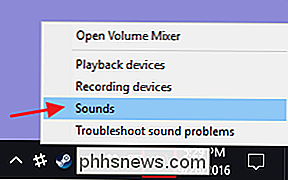
Du skal nu se de nye handlinger (Afslut Windows, Windows Logoff og Windows Logon) til rådighed i udvælgelsesvinduet og du kan tildele hvad som helst, du ligner dem.
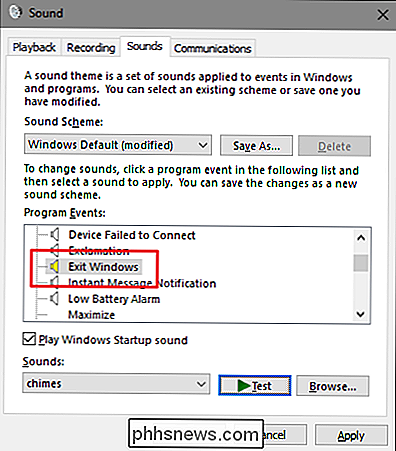
Hvis du af en eller anden grund vil skjule disse handlinger fra kontrolpanelet igen, skal du bare gå tilbage til registreringseditoren og ændre hver af disseExcludeFromCPLværdier tilbage til 1.
Download vores One-Click Registry Hacks
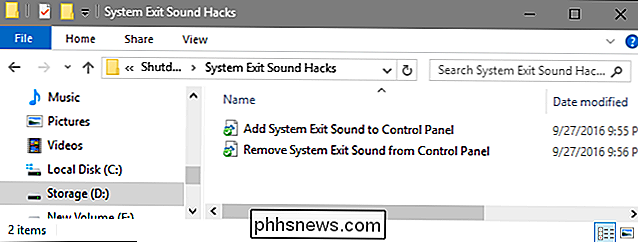
Hvis du ikke har lyst til at dykke ind i registreringsdatabasen selv, har vi oprettet nogle registreringsdatabaser, du kan bruge. Download og pak først dem ud. Indenfor finder du tre mapper med navnet "System Exit Sound Hacks", "Windows Logon Sound Hacks" og "Windows Logoff Sound Hacks." I hver af disse mapper finder du to hacks: en for at tilføje handlingen til lyden kontrolpanel og en for at fjerne handlingen igen. Dobbeltklik på den hack du vil bruge, og klik på vejledningen. Når du har anvendt den hack du vil, vil ændringerne ske straks. Du behøver ikke genstarte Windows.
Shutdown-Logoff-Logon Sound Hacks
RELATEREDE: Sådan laver du dine egne Windows-registreringsdatabaser
Disse hack er egentlig bare de enkelteSystemExit,WindowsLogoffogWindowsLogonundernøgler ned tilExcludeFromCPL-værdierne, vi talte om i det foregående afsnit og derefter eksporteret til en .REG-fil. At køre en af hackene sætter den værdi til det rigtige nummer. Og hvis du nyder at snyde med registreringsdatabasen, er det værd at tage sig tid til at lære at lave dine egne registerhacker.

Fjern faste poster fra programmer og funktioner
Nogle gange, selv efter at du har afinstalleret et program, forbliver dets indtastning angivet i listen Tilføj eller fjern programmer eller Programmer og funktioner under aktuelt installerede programmer i Kontrolpanel.Dette skyldes normalt et dårligt skrevet program, der ikke afinstallerer korrekt.

Sådan aktiveres Flash i Chrome til bestemte websites
Hvis du er en Chrome-bruger, som du bør være, har du sikkert bemærket, at Flash er blokeret som standard i browseren. Google kan ikke lide Flash på grund af de store sikkerhedsfejl, der er forbundet med Flash, og gør derfor alt for at tvinge dig til ikke at bruge Flash.Det eneste problem er, at der stadig er mange websteder, der bruger Flash. Ing



